Hur stänger du din garageport automatiskt med MyQ

Om du någonsin glömmer att stänga din garagedörr i slutet av dagen kan du ställa in en viss tid för ditt MyQ-aktiverade garage dörren stängs automatiskt. Så här ställer du in det i MyQ-appen.
För att starta, öppna MyQ-appen på telefonen och tryck på menyknappen längst upp till vänster på skärmen.
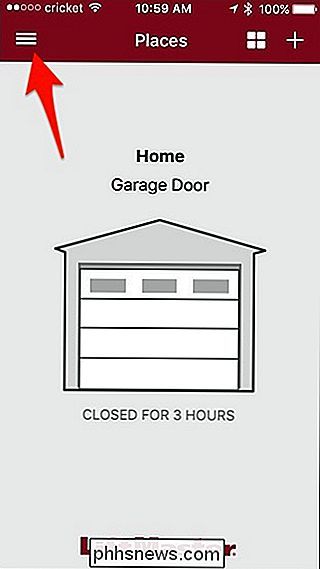
Välj "Schedules".
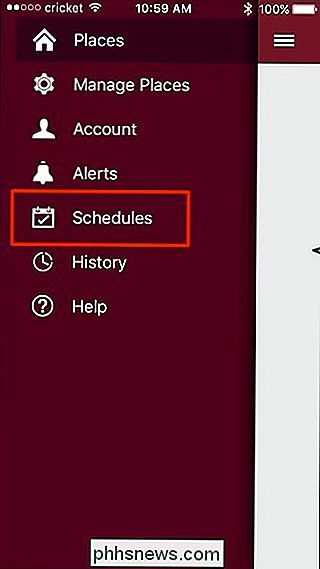
Tryck på plusikonen i det övre högra hörnet.
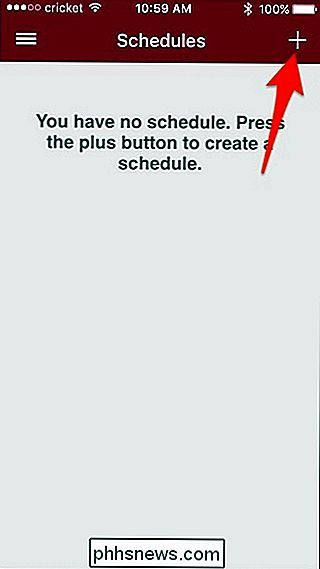
Börja ge schemat ett namn genom att trycka på "Namnschema".
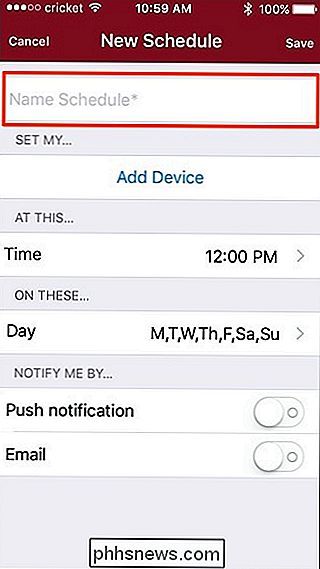
Klicka sedan på "Lägg till enhet".
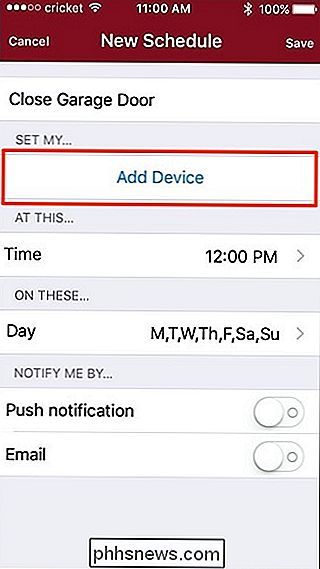
Tryck på din garagedörren för att välja den och tryck sedan på bakåtknappen i det övre vänstra hörnet.
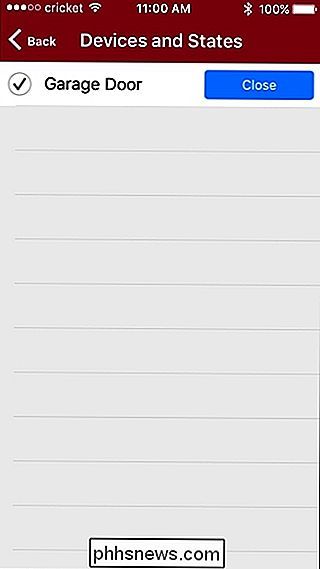
Nästa, tryck på "Tid" för att ställa in en tid när garagedörren automatiskt stänger.
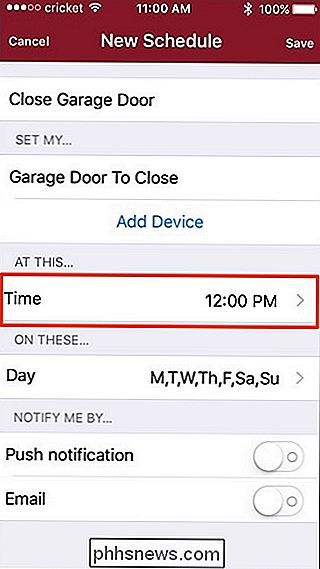
Välj en tid och bekräfta sedan tidszon längst ner. Tryck sedan på bakåtknappen i det övre vänstra hörnet när du är klar.
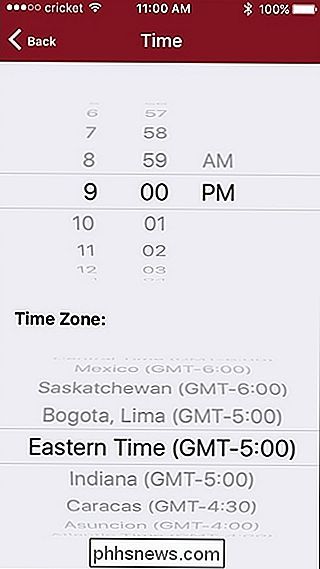
Välj sedan "Dag" för att ställa in vilka dagar din garagedörr automatiskt stänger vid den tid du angav.
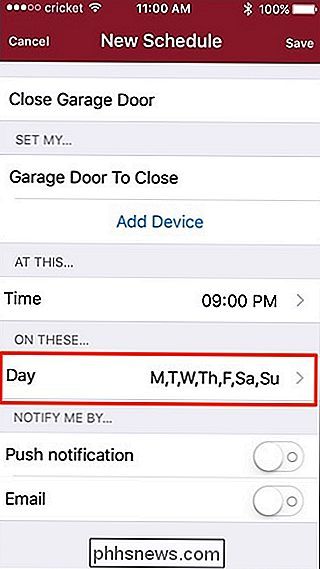
Som standard är alla sju dagar kommer att väljas, men du kan välja och välja vilka dagar du vill använda. Klicka på bakåtknappen när du är klar.
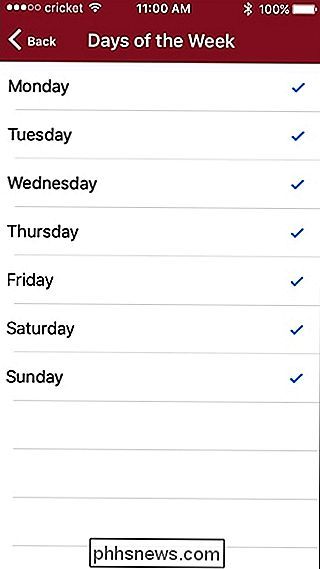
Därefter har du möjlighet att få ett meddelande när din garageport automatiskt stängs, antingen via en push-meddelande på din telefon eller via e-post.
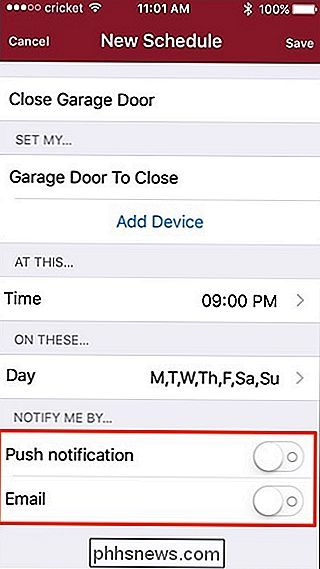
Slå på "Spara" i det övre högra hörnet för att skapa ditt nya schema.
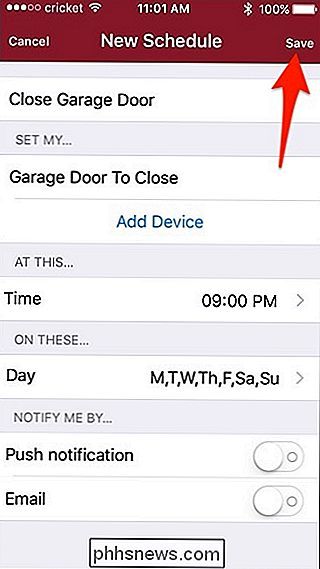
Schemat kommer att visas på huvudlistan på skärmen "Schedules", där du tillfälligt kan inaktivera och återaktivera den när som helst genom att trycka på växelströmbrytaren till höger.
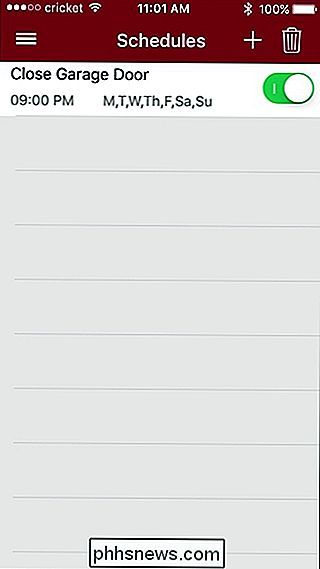
Om du någonsin vill ta bort ett schema, sveiper du det till vänster och trycker på den röda "Ta bort" -knappen.
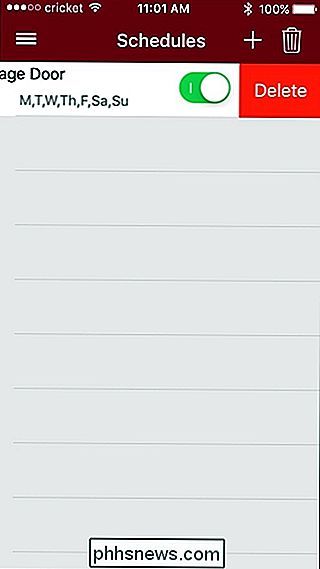
Du kan antingen förlita sig på det här schemat och låta din garageport automatiskt stänga på natten , eller du kan helt enkelt använda den som backup om du någonsin glömmer att stänga garagedörren i slutet av dagen - om din garageport är redan stängd, kommer appen att känna igen det och kommer att hoppa över den automatiska stängningen. Hur som helst kommer du aldrig att behöva hantera en oavsiktlig öppen garageport någonsin igen.

Vad är "Medium Format" i fotografering?
Före digital fotografering var sakerna mycket mindre standardiserade. Det fanns otaliga filmer tillgängliga i olika storlekar som du kan skjuta på kameror från ett dussin olika tillverkare. Idag har du tre huvudkameraproducenter (Canon, Nikon och Sony) och två huvudkamera storlekar: APS-C gröda sensorer och full-frame sensorer.

Så här installerar du Kodi på din Amazon Fire TV eller Fire TV Stick
Om du har spenderat någon tid på att utforska programvarans scenuppsättning, har du säkert hört talas om Kodi . Tidigare kallad XBMC kan Kodi förlänga din Fire TVs funktionalitet med fler kanaler och innehåll. Saken är, det kan vara lite svårare att installera än på andra plattformar. Så här gör du det.



